¿Estás enviando correos a tus clientes pero aún no has implementado una firma? Esto podría estar dándoles una impresión equivocada, afectando el profesionalismo de tu negocio. Sin este sello, pierdes la oportunidad de reforzar la identidad de tu marca y de construir confianza y credibilidad con tus contactos. Pero no te preocupes, hoy te explicaremos cómo crear una firma de correo electrónico en Gmail de forma rápida y sencilla, para que tus correos reflejen la imagen que deseas transmitir.
¡Sigue leyendo! 👇
¿Qué es una firma de correo electrónico en Gmail?
Es un bloque de texto, imagen o una combinación de ambos que se agrega automáticamente al final de cada correo electrónico que envías desde tu cuenta de Gmail. Puede incluir tu:
- Nombre.
- Cargo.
- Empresa.
- Información de contacto.
- Enlaces a redes sociales.
- Logotipo.
👉 Para emprendedores, es una herramienta clave para proyectar profesionalismo, reforzar la marca y facilitar el contacto. En Gmail, puedes configurarla para que se inserte en todos tus correos, tanto nuevos como en respuestas y reenvíos.
¿Cómo crear una firma de correo electrónico en Gmail?
¡Puedes hacerlo en cuestión de segundos! 😎. Solo debes seguir estos pasos:
- Abre la app de Gmail.
- Entra a tu cuenta.
- En la esquina superior izquierda, presiona “Configuración”.
- Haz clic en “Ver toda la configuración”.
- En la pestaña “General”, desplázate hacia abajo hasta llegar a la zona de “Firma”.
- Haz clic en «Crear nueva» e ingresa el texto, imagen o logo de tu firma.
- Desplázate hasta el final de la página y haz clic en “Guardar cambios”.
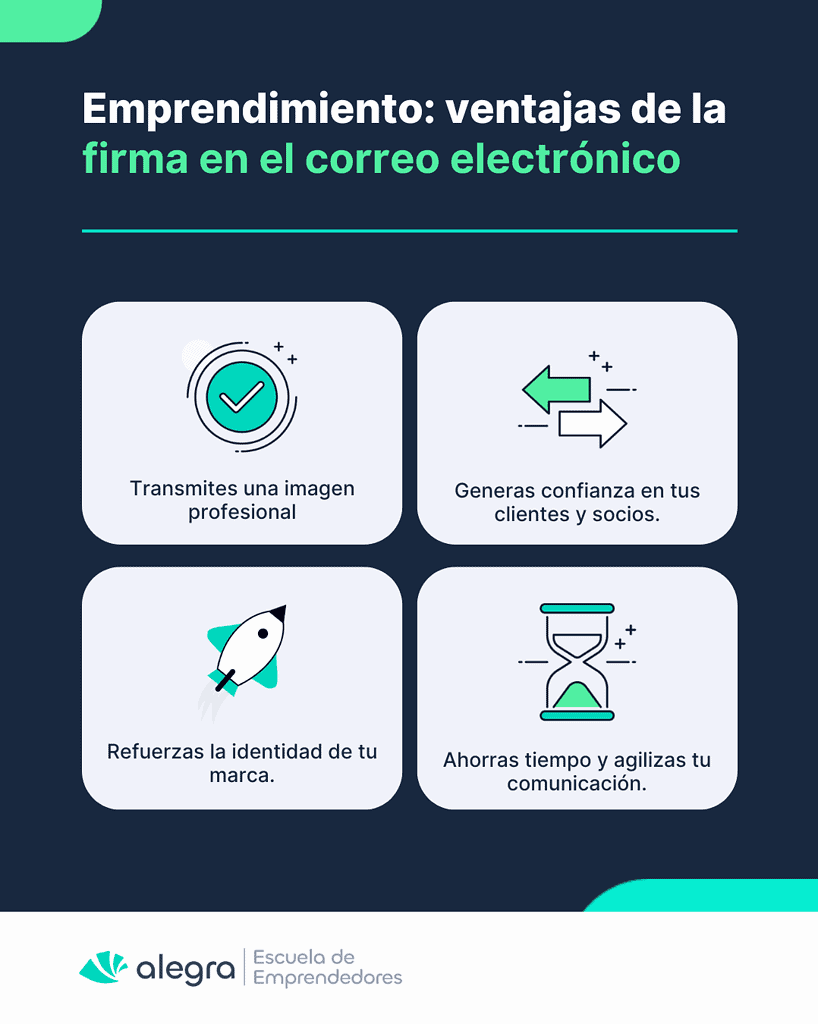
¿Cómo incluir enlaces y redes sociales en tu firma de gmail?
¡Puedes usar tu firma para que tus clientes conozcan más sobre lo que haces! Una buena manera de lograrlo es haciéndola más interactiva. Aprovecha la oportunidad de incluir tu página web, redes sociales y otros contenidos que quieras mostrar al mundo.
Sigue estos pasos 👇
- Abre la app de Gmail.
- Entra a tu cuenta.
- En la esquina superior izquierda, presiona “Configuración”.
- Haz clic en “Ver toda la configuración”.
- En la pestaña “General”, desplázate hacia abajo hasta llegar a la zona de “Firma”.
- Selecciona una firma existente o crea una nueva.
- Escribe el texto e inserta las imágenes que deseas enlazar.
- Resalta el texto o imagen, haz clic en el ícono de enlace e ingresa la URL.
- Desplázate hasta el final de la página y haz clic en “Guardar cambios”.
👉 ¿Quieres crear imágenes chéveres en segundos? Aprende a generar imágenes con ChatGPT.
Herramientas para crear una firma de correo electrónico profesionales gratis
Si no tienes un diseñador gráfico o la edición de imágenes no es lo tuyo, ¡no te preocupes! Existen muchas herramientas que te pueden ayudar a crear una firma de correo electrónico en Gmail de forma gratuita. Aquí te compartimos tres buenas opciones 👇.
- Generador de plantillas de Hubspot: te permite crear firmas de correo electrónico personalizables y profesionales. Es fácil de usar, ofrece plantillas y opciones para añadir enlaces y redes sociales.
- MySignature: ofrece diversas plantillas, permite la inclusión de imágenes, logotipos y enlaces a redes sociales, todo sin necesidad de habilidades de diseño.
- Canva: diseña firmas con logotipos, imágenes y enlaces a redes sociales. Ideal para quienes buscan una solución creativa y sencilla para mejorar la comunicación por correo electrónico.
💡 ¡Conoce cómo usar Canva en menos de 5 minutos!
Ahora que ya sabes cómo crear una firma de correo electrónico en Gmail para tu negocio, ¡no te quedes atrás y súmate a la revolución digital! Da el primer paso adquiriendo nuestro software contable y disfruta de 15 días gratis.
